Wyjaśnienie zestawów Nintendo Labo: Nintendo ujawnia funkcje zestawu pojazdów Labo

Nowy zestaw Nintendo Labo Toy-Con już w drodze, radujcie się fani kartonowych kreacji! Nintendo właśnie wypuściło film, w którym przygląda się bliżej
Wielu użytkowników komputerów PC łączy się z Internetem za pomocą kart bezprzewodowych. Praktycznie większość użytkowników laptopów uzyskuje dostęp do Internetu na swoich urządzeniach za pośrednictwem kart bezprzewodowych. Co się stanie, jeśli Twoja karta sieci bezprzewodowej w systemie Windows zacznie sprawiać Ci problemy? Tak, wielu użytkowników zgłosiło, że podczas łączenia się z Internetem za pośrednictwem karty bezprzewodowej napotykają problemy. Otrzymują komunikat o błędzie podczas łączenia się z kartą sieci bezprzewodowej. W tym artykule omówimy prawdopodobne rozwiązania tego problemu.
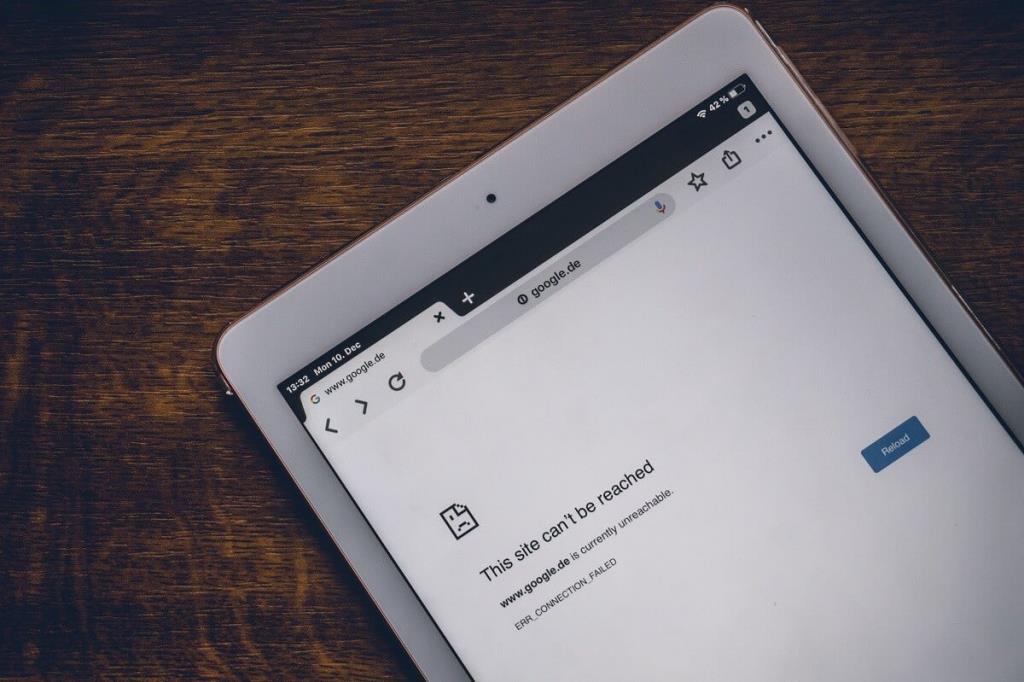
Zawartość
Napraw problem z adapterem bezprzewodowym lub punktem dostępu w systemie Windows 10
Upewnij się, że utworzyłeś punkt przywracania na wypadek, gdyby coś poszło nie tak.
Metoda 1: Połącz przez połączenie przewodowe
Jest całkiem zrozumiałe, że podłączenie laptopa do przewodowego połączenia z Internetem zabija atmosferę, nie dla wszystkich, ale dla niektórych tak. Ale jeśli nie możesz uzyskać dostępu do Internetu za pomocą Wi-Fi, najlepszą alternatywą jest próba połączenia się z Internetem za pomocą połączenia przewodowego. Wystarczy podłączyć laptopa do routera za pomocą kabla LAN. Może to rozwiązać Twój problem i odzyskasz połączenie internetowe.
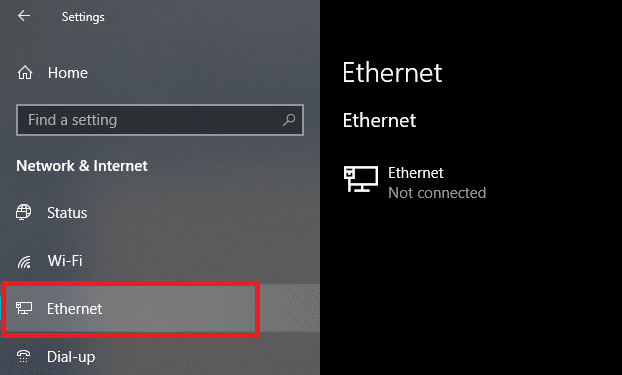
Metoda 2: Usuń bieżący profil Wi-Fi
Możesz nie mieć dostępu do Internetu z powodu uszkodzonego profilu bezprzewodowego. Jeśli to jest problem, może to spowodować problem z kartą sieci bezprzewodowej lub punktem dostępu. Musisz więc albo usunąć obecny profil sieci bezprzewodowej lub WLAN, albo zapomnieć o bieżącej sieci Wi-Fi. Teraz możesz to zrobić na 3 sposoby, skorzystaj z tego przewodnika, aby podążać za jednym z nich .

Metoda 3: Upewnij się, że używasz prawidłowego hasła
Jednym z najczęstszych problemów z kartą bezprzewodową lub punktem dostępowym jest nieprawidłowe wprowadzenie hasła. Możesz przypadkowo wprowadzić nieprawidłowe hasło, dlatego zaleca się, aby dokładnie sprawdzić, czy wpisujesz prawidłowe hasło, aby uzyskać dostęp do Wi-Fi. Sprawdziłeś klawiaturę? Tak, czasami poszczególne klawisze na Twojej klawiaturze mogą nie być wstawione, przez co nie będziesz w stanie wpisać poprawnego hasła. Wypróbujmy klawiaturę ekranową, aby wprowadzić poprawne hasło i sprawdzić, czy możesz połączyć się z Internetem.

Metoda 4: Włącz adapter bezprzewodowy
Czasami karta sieci bezprzewodowej zostaje wyłączona z powodu zainstalowania w systemie oprogramowania innych firm. Musisz sprawdzić ustawienia, aby upewnić się, że nie jest wyłączony:
1. Musisz otworzyć Menedżera urządzeń. Naciśnij klawisz Windows + X i wybierz Menedżer urządzeń.
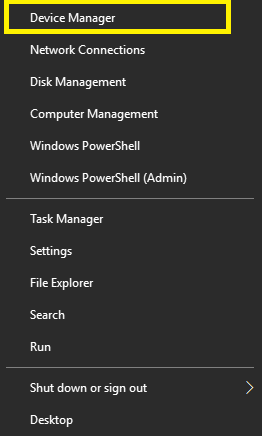
2. W Menedżerze urządzeń rozwiń Karty sieciowe.
3. Następnie kliknij dwukrotnie kartę sieci bezprzewodowej, aby otworzyć okno Właściwości .
4. Przejdź do zakładki Sterownik i poszukaj przycisku Włącz. Jeśli nie widzisz przycisku Włącz, oznacza to, że karta sieci bezprzewodowej jest już włączona.
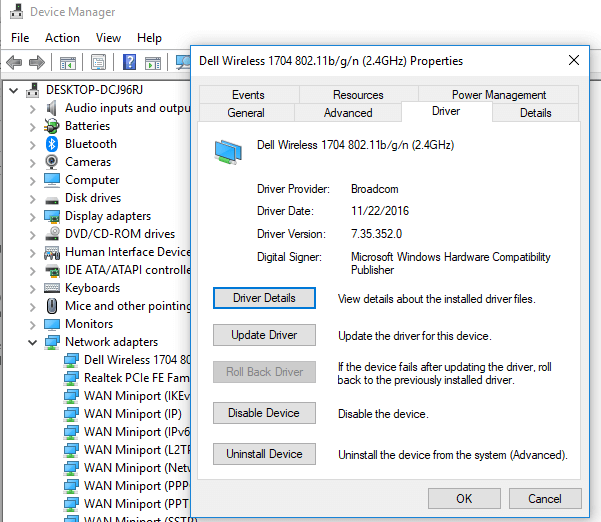
Metoda 5: Zresetuj router bezprzewodowy
Jeśli router nie jest poprawnie skonfigurowany, na urządzeniu może pojawić się komunikat o błędzie dotyczący karty bezprzewodowej. Wystarczy nacisnąć przycisk Odśwież na routerze lub możesz otworzyć ustawienia routera, znaleźć opcję resetowania w ustawieniach.
1. Wyłącz router lub modem Wi-Fi, a następnie odłącz od niego źródło zasilania.
2. Odczekaj 10-20 sekund, a następnie ponownie podłącz kabel zasilający do routera.
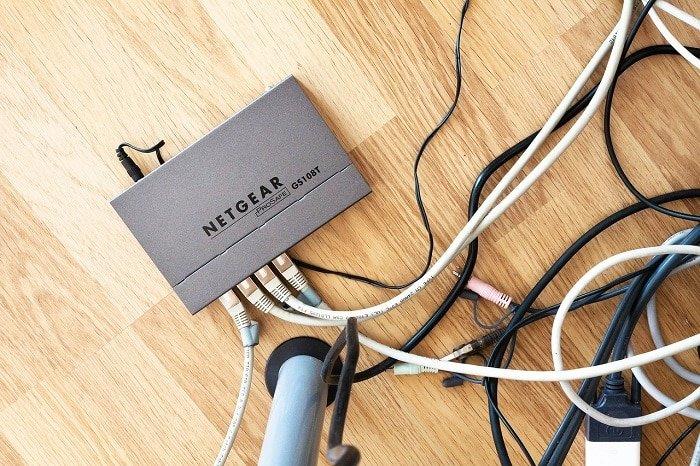
3. Włącz router i ponownie spróbuj podłączyć urządzenie i sprawdź, czy ten problem został rozwiązany z kartą sieci bezprzewodowej lub punktem dostępowym.
Metoda 6: Włącz opcję WMM dla routera
Jest to kolejne obejście problemu z kartą bezprzewodową lub punktem dostępu w systemie Windows 10. Wydaje się to jednak nieco dziwne rozwiązanie, ale wielu użytkowników zgłosiło, że rozwiązali problem z kartą bezprzewodową tą metodą.
1. Naciśnij klawisz Windows + R, a następnie wpisz devmgmt.msc i naciśnij Enter, aby otworzyć Menedżera urządzeń.
2. Teraz rozwiń sekcję Karta sieciowa. Otworzy się lista wszystkich kart sieciowych zainstalowanych w twoim systemie. Tutaj musisz kliknąć prawym przyciskiem myszy kartę sieci bezprzewodowej i wybrać Właściwości.
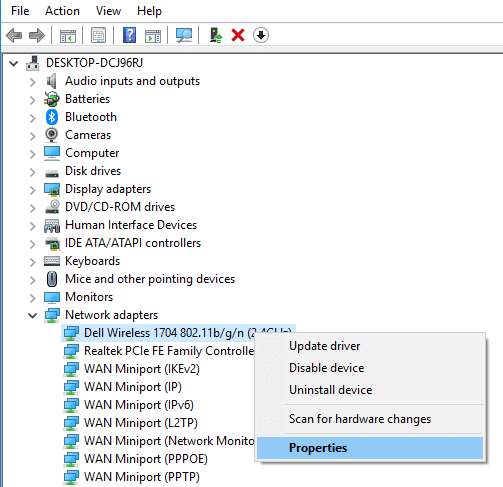
3. Musisz przejść do zakładki Zaawansowane i znaleźć opcję WMM.
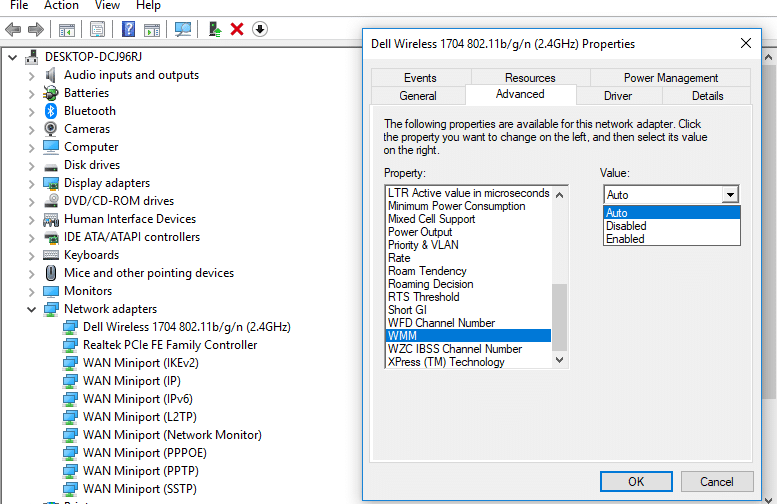
4. Wybierz opcję WMM, a następnie z listy rozwijanej Wartość wybierz Włączone.
Mamy nadzieję, że teraz będziesz mógł uzyskać połączenie z Internetem za pomocą karty sieci bezprzewodowej.
Metoda 7: Zaktualizuj sterowniki sieciowe
1. Naciśnij klawisz Windows + R i wpisz „ devmgmt.msc ” w oknie dialogowym Uruchom, aby otworzyć menedżera urządzeń.

2. Rozwiń Karty sieciowe , a następnie kliknij prawym przyciskiem myszy kontroler Wi-Fi (na przykład Broadcom lub Intel) i wybierz Aktualizuj sterowniki.

3. W oknie Aktualizuj oprogramowanie sterownika wybierz „ Przeglądaj mój komputer w poszukiwaniu oprogramowania sterownika. “

4. Teraz wybierz „ Pozwól mi wybrać z listy sterowników urządzeń na moim komputerze. “

5. Spróbuj zaktualizować sterowniki z wymienionych wersji.
6. Jeśli powyższe nie zadziałało, przejdź na stronę producenta, aby zaktualizować sterowniki: https://downloadcenter.intel.com/
7. Uruchom ponownie, aby zastosować zmiany.
Metoda 8: Opróżnij DNS i zresetuj TCP/IP
1. Kliknij prawym przyciskiem myszy przycisk Windows i wybierz „ Wiersz polecenia (administrator). “

2. Teraz wpisz następujące polecenie i naciśnij Enter po każdym z nich:
ipconfig /release ipconfig /flushdns ipconfig /renew

3. Ponownie otwórz wiersz polecenia administratora i wpisz następujące polecenie i naciśnij Enter po każdym z nich:
ipconfig /flushdns nbtstat –r netsh int ip reset netsh winsock reset

4. Uruchom ponownie, aby zastosować zmiany. Wydaje się, że opróżnianie DNS rozwiązuje problem z kartą sieci bezprzewodowej lub punktem dostępu.
Metoda 9: Tymczasowo wyłącz oprogramowanie antywirusowe
Czasami program antywirusowy może powodować problem ze sterownikiem karty sieciowej i aby sprawdzić, czy tak nie jest w tym przypadku, musisz wyłączyć program antywirusowy na określony czas, aby móc sprawdzić, czy błąd nadal pojawia się, gdy program antywirusowy jest wyłączony.
1. Kliknij prawym przyciskiem myszy ikonę programu antywirusowego w zasobniku systemowym i wybierz Wyłącz.

2. Następnie wybierz przedział czasu, w którym antywirus pozostanie wyłączony.

Uwaga: Wybierz najmniejszą możliwą ilość czasu, na przykład 15 minut lub 30 minut.
3. Po zakończeniu spróbuj ponownie połączyć się z siecią Wi-Fi i sprawdź, czy błąd ustąpił, czy nie.
Metoda 10: Włącz usługi związane z siecią bezprzewodową
1. Naciśnij klawisz Windows + R, a następnie wpisz services.msc i naciśnij Enter.

2. Teraz upewnij się, że następujące usługi są uruchomione, a ich typ uruchamiania jest ustawiony na Automatyczny:
Klient DHCP
Urządzenia podłączone do sieci Automatyczna konfiguracja
Broker połączeń
sieciowych Połączenia
sieciowe Asystent łączności
sieciowej Usługa listy
sieci Rozpoznawanie lokalizacji
sieci Usługa konfiguracji
sieci Usługa interfejsu magazynu sieciowego
Autokonfiguracja sieci WLAN
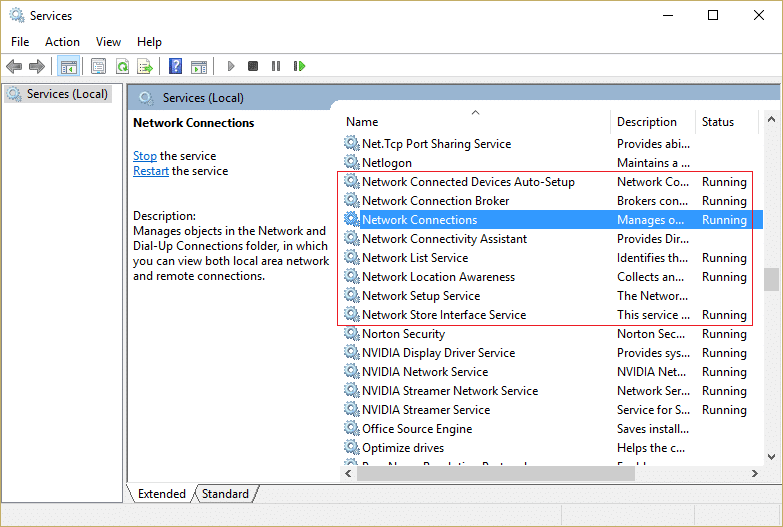
3.Kliknij każdy z nich prawym przyciskiem myszy i wybierz Właściwości.
4. Upewnij się, że Typ uruchomienia jest ustawiony na Automatyczny i kliknij Uruchom, jeśli usługa nie jest uruchomiona.
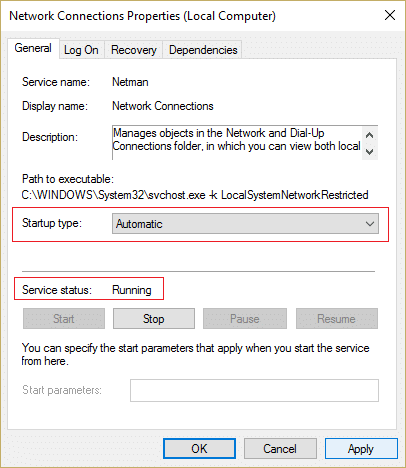
5. Kliknij Zastosuj, a następnie OK.
6. Uruchom ponownie komputer, aby zapisać zmiany.
Zalecana:
Mam nadzieję, że za pomocą powyższych kroków udało Ci się rozwiązać problem z kartą sieci bezprzewodowej lub punktem dostępowym. Jeśli nadal masz jakieś pytania dotyczące tego przewodnika, możesz je zadać w sekcji komentarzy.
Nowy zestaw Nintendo Labo Toy-Con już w drodze, radujcie się fani kartonowych kreacji! Nintendo właśnie wypuściło film, w którym przygląda się bliżej
Powiadomienia przeglądarki Google Chrome zostały początkowo skonfigurowane z myślą o korzyściach dla użytkowników, ale dla wielu są bardziej irytujące. Jeśli jesteś typem, który woli tego nie robić
Jedną z najczęściej używanych aplikacji do przesyłania wiadomości na całym świecie jest WhatsApp. Zatem gdziekolwiek się udasz, jeśli połączenie Wi-Fi jest dostępne, możesz dalej korzystać
Nadszedł czas. Należąca do NASA sonda Cassini po raz ostatni, kończąc swoją misję, zanurzyła się w atmosferze Saturna po epickiej 13-letniej podróży po Marsie.
W ciągu dwóch lat od premiery oryginalnego Apple Watch urządzenie zrobiło ogromny postęp, jeśli chodzi o to, co oferuje biegaczom. Zegarek Apple
Jeśli kiedykolwiek pokłóciłeś się z przyjacielem lub członkiem rodziny, być może usunąłeś go z listy kontaktów na swoim iPhonie. Ale co się stanie, jeśli chcesz
Dokumenty Google przeszły długą drogę od prostego procesora tekstu do potężnego narzędzia wyposażonego w funkcje kreatywnego tekstu. Na przykład,
https://www.youtube.com/watch?v=CtGZBDaLJ50 Instagram to dziwna bestia. Chociaż jest niezwykle przyjazny dla użytkownika, niektóre jego aspekty sprawią, że będziesz uciekał
Jeśli często korzystasz z Facebook Messengera, istnieje duże prawdopodobieństwo, że przypadkowo usunąłeś wiadomości między Tobą a znajomymi. Może próbowałeś
Canva rozwija się, oferując wyjątkowe doświadczenia początkującym projektantom. Niezależnie od tego, które elementy chcesz uwzględnić w swoich projektach, po prostu przeciągnij i
LinkedIn obsługuje 27 języków na swojej stronie. Podstawowy język używany w kraju wybranym podczas rejestracji określa Twój domyślny profil LinkedIn
Pliki cookies to małe pakiety danych zapisywane na Twoim urządzeniu, zawierające informacje o Twoich odwiedzinach na stronie internetowej. Przechowywanie tych danych może być wygodne w postaci witryn
Dla tych, którzy nie chcą, aby po kilku minutach bezczynności na pulpicie komputera Mac pojawiał się zwykły czarny ekran, dostępna jest opcja skonfigurowania ekranu
Jak daleko posunąłbyś się, aby udowodnić, że wszechwiedzący naukowcy mylą się co do tego, że Ziemia jest okrągła? Dla większości płaskoziemców skala sprzeciwu jest porażająca
Słuchaj, czasami łatwo jest przesłać niewłaściwy materiał. Kiedyś prawie wrzuciłem śmieszne zdjęcie psa do galerii telefonów na tej stronie. Możliwe, że jest inaczej
Jeśli chcesz ulepszyć wizualną narrację w filmach, modyfikacja liczby klatek na sekundę lub tempa, w jakim sekwencja obrazów pojawia się w ciągłości, jest
Chociaż pisanie notatek w Google Keep stanowi postęp w porównaniu z tradycyjną metodą pióra i papieru, jest ona stopniowo wycofywana ze względu na bardziej niezawodne
Aktualizacja: Jeśli grałeś w Civ 4, znasz genialny motyw otwierający grę – Baba Yetu (mamy wideo z tego poniżej). Dobre wieści,
Jeśli zastanawiasz się, jak ładują się AirTagi, odpowiedź jest prosta: nie. AirTags działają na bateriach CR2032, których nie można naładować. AirTags działają na tym
Animowane emotikony pomagają zwiększyć zaangażowanie twórcy Twitcha w kontakt z widzami. Na szczęście nie potrzebujesz skomplikowanych projektów oprogramowania i zaawansowanej technologii


















